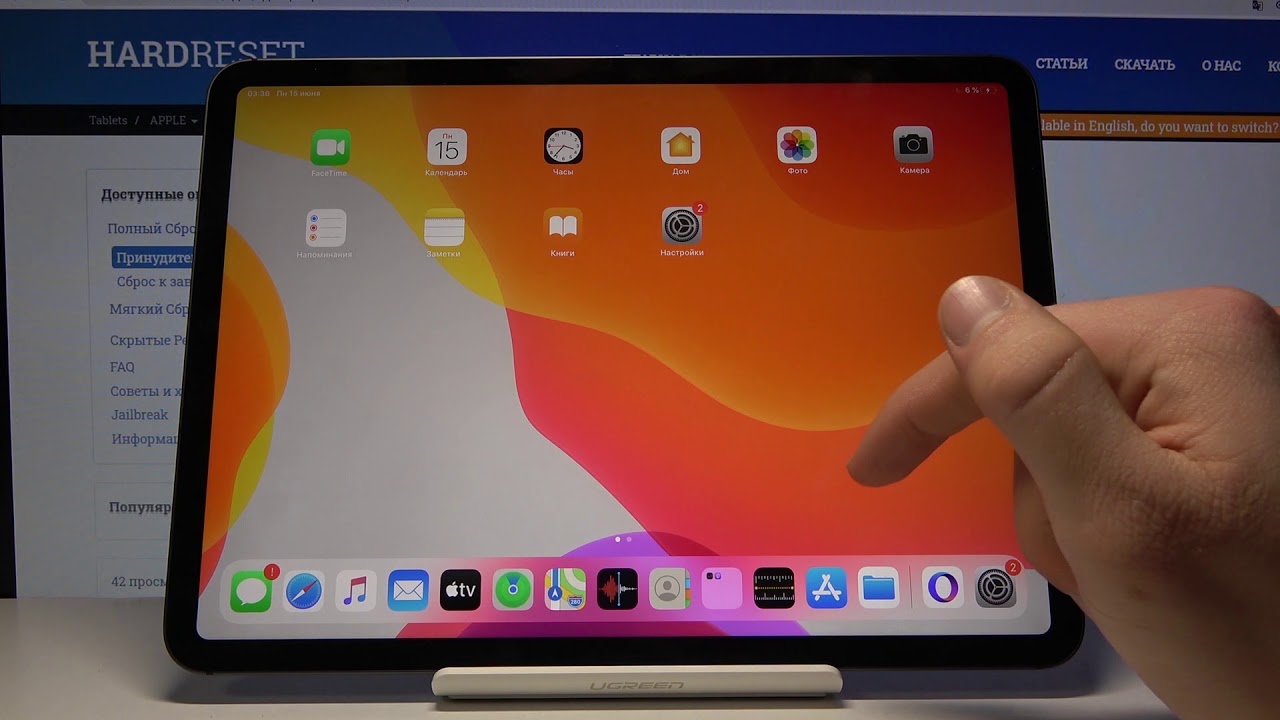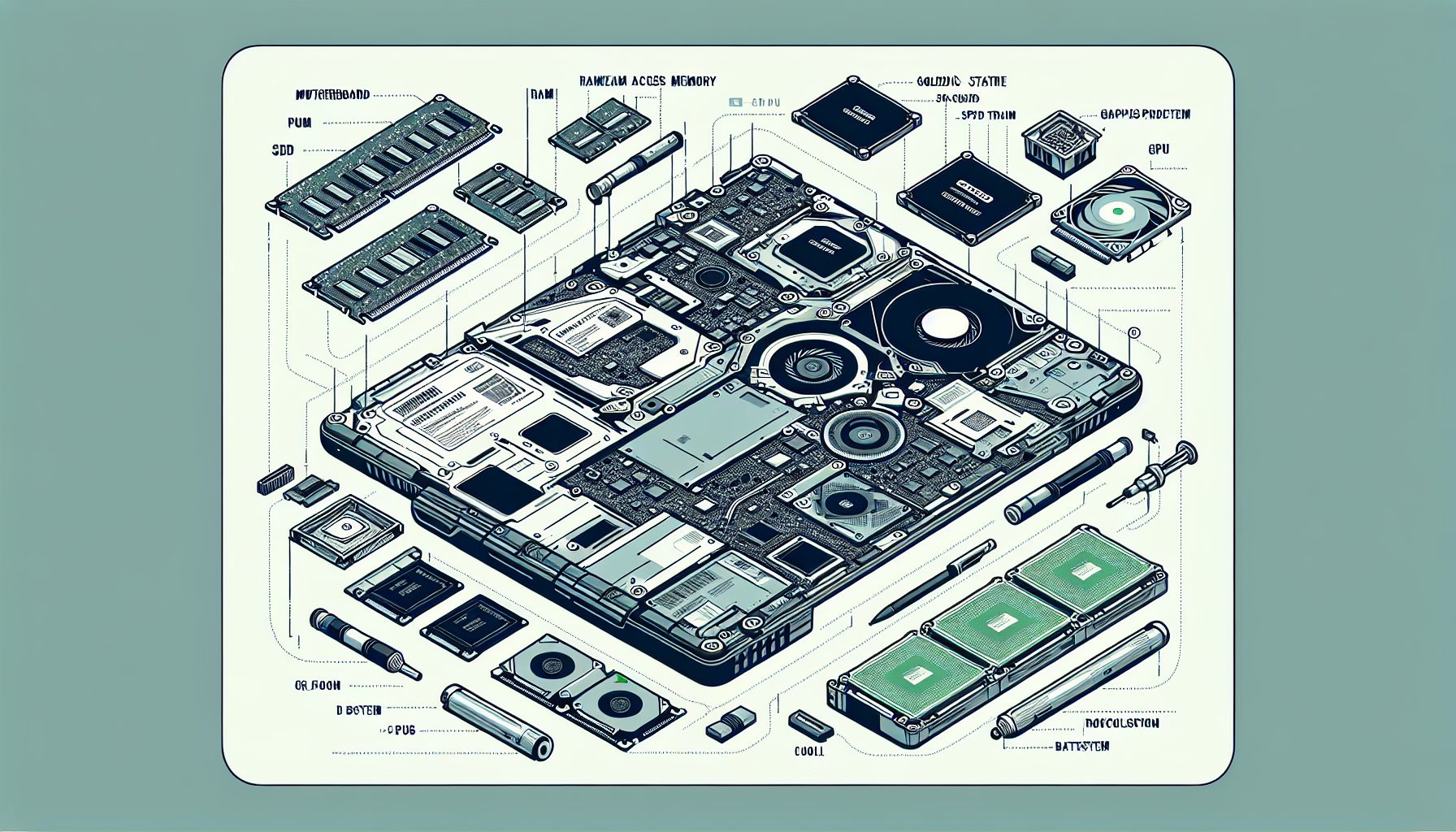Быстрая разрядка батареи MacBook может стать серьезной проблемой для пользователей, особенно для тех, кто постоянно находится в движении. Важно понимать, какие приложения и процессы наиболее энергоемки, чтобы оптимизировать использование вашего устройства. В этой статье мы рассмотрим, как использовать Монитор Активности для идентификации приложений, разряжающих батарею, и предложим стратегии для увеличения времени работы от одного заряда.
Использование Монитора Активности для определения энергоемких приложений
Монитор Активности — это мощный инструмент macOS, который позволяет отслеживать использование системных ресурсов в реальном времени. С его помощью вы можете определить, какие приложения и процессы используют больше всего энергии:
-
Откройте Монитор Активности из папки «Программы» > «Утилиты».
-
Перейдите на вкладку «Энергия».
-
Отсортируйте программы по столбцу «Потребление за 12 часов», чтобы увидеть, какие из них потребляют больше всего энергии.
Закрытие энергоемких приложений
- После того как вы определите приложения, потребляющие большое количество энергии, рекомендуется закрыть их, особенно если они не используются в данный момент. Это может значительно увеличить время работы вашего MacBook от одного заряда батареи.
- Кроме того, закрытие энергоемких приложений также позволит освободить оперативную память и процессор, что повысит общую производительность вашего устройства.
Некоторые приложения могут работать в фоновом режиме, поэтому важно убедиться, что все они закрыты, чтобы минимизировать потребление энергии. - Проверьте активные процессы в диспетчере задач и закройте любые ненужные приложения, которые могут негативно сказаться на заряде батареи.
Также стоит уделить внимание приложениям, которые автоматически запускаются при включении компьютера, и отключить автозагрузку для тех из них, которые не нужны постоянно. - Имейте в виду, что закрытие энергоемких приложений может также снизить нагрев устройства и уменьшить шум вентиляторов, что сделает использование MacBook более комфортным.
Популярные приложения и их влияние на заряд батареи
Некоторые приложения известны своим высоким энергопотреблением. Например, браузер Google Chrome часто упоминается как одно из таких приложений. Рассмотрите возможность использования альтернативных браузеров или оптимизации настроек Chrome.
Кроме того, многие игровые приложения также могут значительно сокращать время автономной работы ноутбука из-за интенсивного использования графики и процессора.
Для повышения эффективности заряда батареи также рекомендуется обновлять приложения до последних версий, поскольку разработчики постоянно работают над оптимизацией энергопотребления.
При выборе новых приложений обращайте внимание на отзывы пользователей относительно влияния программы на заряд батареи, чтобы изначально установить более энергоэффективные аналоги.
Также полезно следить за обновлениями операционной системы, поскольку они часто содержат исправления и улучшения, направленные на оптимизацию энергопотребления для различных приложений.
Не забывайте, что использование энергоэффективных приложений не только продлевает время автономной работы устройства, но также положительно сказывается на его общей производительности и стабильности работы.
Вывод
Мониторинг и управление использованием приложений на вашем MacBook может значительно увеличить время работы устройства от одного заряда батареи. Используйте Монитор Активности для идентификации и закрытия энергоемких приложений, а также рассмотрите альтернативные варианты для наиболее требовательных к ресурсам программ.
FAQ
- Как проверить текущее состояние батареи MacBook?
- Вы можете проверить состояние батареи в разделе «Системные настройки» > «Энергосбережение». Там будет указана информация о состоянии батареи и советы по её обслуживанию.
- Можно ли повысить эффективность батареи путем обновления системы?
- Да, обновления macOS часто содержат улучшения производительности и эффективности энергопотребления, поэтому рекомендуется устанавливать их своевременно.
- Какие ещё советы помогут увеличить время работы батареи MacBook?
- Снижение яркости экрана, отключение Bluetooth и Wi-Fi, когда они не используются, а также использование режима «Энергосбережение» могут помочь увеличить время работы от батареи.
- Влияет ли количество запущенных приложений на время работы от батареи?
- Да, большое количество одновременно работающих приложений может увеличить потребление энергии и сократить время работы от батареи.
- Что делать, если ни один из советов не помогает?
- Если проблемы с батареей сохраняются, возможно, стоит обратиться в авторизованный сервисный центр Apple для диагностики или замены